
Hantar pelekat dalam Mesej pada Mac
Dengan macOS 11 atau lebih baharu, anda boleh mencipta Memoji anda sendiri terus pada Mac anda, kemudian menghantar pelekat Memoji diperibadikan anda dalam sebarang mesej. Dengan macOS Sonoma, anda boleh berkongsi Pelekat Langsung yang anda cipta daripada foto anda sendiri pada iPhone atau iPad anda dengan iOS 17, iPadOS 17 atau lebih baharu.
Nota: Menghantar pelekat tidak tersedia di semua negara atau rantau.
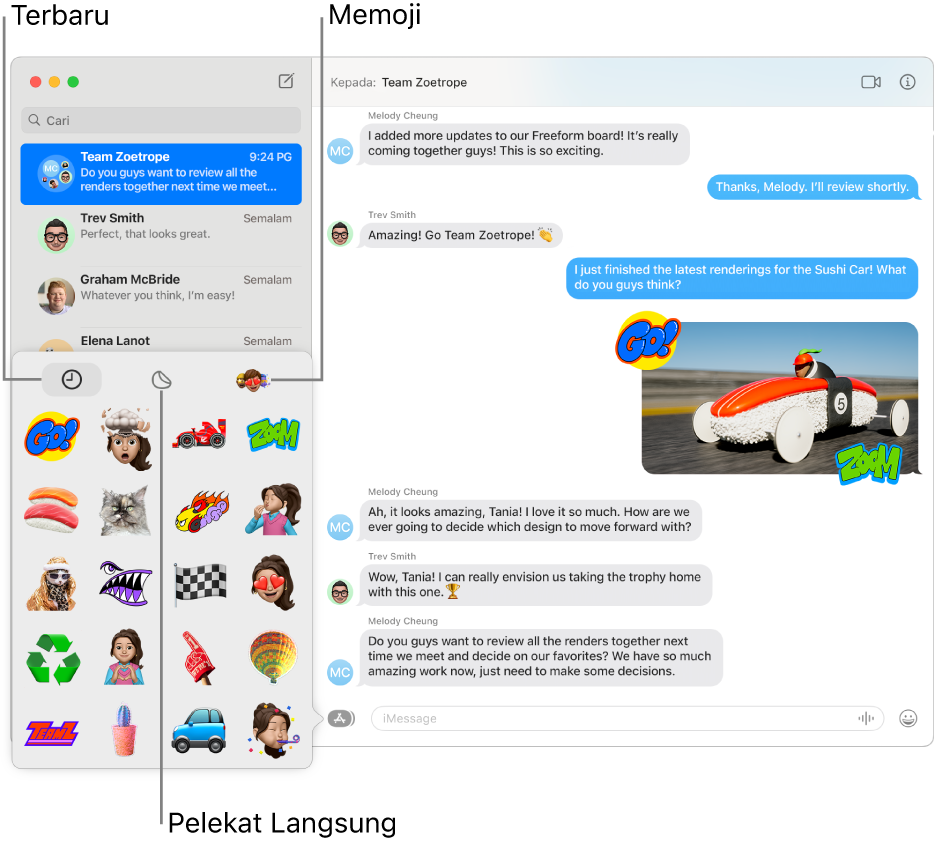
Hantar pelekat
Dalam app Mesej
 pada Mac anda, pilih perbualan.
pada Mac anda, pilih perbualan.Klik butang App
 di sebelah kiri medan teks, klik butang Pelekat
di sebelah kiri medan teks, klik butang Pelekat  , kemudian klik salah satu daripada pilihan berikut:
, kemudian klik salah satu daripada pilihan berikut: : Pilih pelekat terbaru diguna.
: Pilih pelekat terbaru diguna. : Pilih Pelekat Langsung yang anda telah cipta pada iPhone atau iPad dengan iOS 17, iPadOS 17, atau lebih baharu, menggunakan subjek dalam foto anda.
: Pilih Pelekat Langsung yang anda telah cipta pada iPhone atau iPad dengan iOS 17, iPadOS 17, atau lebih baharu, menggunakan subjek dalam foto anda. : Pilih daripada pelbagai pelekat Memoji atau cipta Memoji anda sendiri untuk pelekat diperibadikan.
: Pilih daripada pelbagai pelekat Memoji atau cipta Memoji anda sendiri untuk pelekat diperibadikan.
Untuk menyertakan mesej tulisan tangan dalam pelekat, taipkannya dalam medan, kemudian tekan Return.
Secara pilihan, anda boleh menyeret pelekat di bahagian atas mesej dalam perbualan atau Control-klik mesej khusus, kemudian pilih Tambah Pelekat. Selepas anda menambahkan pelekat ke bahagian atas mesej, anda juga boleh mengalihkannya. (Anda dan penerima anda mesti menggunakan iOS 17.2, iPadOS 17.2, macOS Sonoma 14.2, atau lebih baharu untuk melihat kemas kini pelekat.)
Simpan pelekat orang lain
Apabila seseorang menghantar pelekat yang mereka cipta yang anda sukai, anda boleh menyimpannya untuk digunakan semula kemudian (iOS 17.2, iPadOS 17.2, macOS Sonoma 14.2, atau lebih baharu).
Dalam app Mesej
 pada Mac anda, pilih perbualan.
pada Mac anda, pilih perbualan.Control-klik gelembung atau pelekat, kemudian pilih Simpan ke Pelekat atau Butiran Pelekat.
Butiran Pelekat juga membolehkan anda melihat orang yang menghantar dan masa pelekat dihantar.
Untuk mendapatkan maklumat lanjut tentang pelekat, lihat panduan pengguna untuk iPhone atau iPad.